
Editor PHP Zimo akan menunjukkan kepada anda cara membuat carta donat berbilang lapisan dalam hamparan Excel Carta donat bukan sahaja cantik dan elegan, tetapi juga memaparkan hubungan antara data dengan jelas. Melalui langkah terperinci, anda boleh menguasai kemahiran membuat carta donat dengan mudah, menjadikan pembentangan data anda lebih jelas dan menarik.
1 Katakan ada data berikut iaitu jualan produk 1-5 dari Januari hingga April.
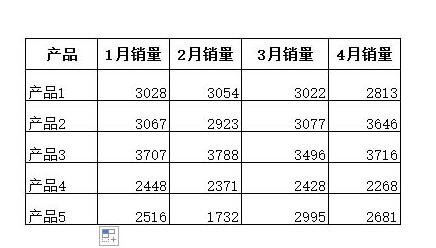
2. Selepas memilih data, masukkan carta donat melalui laluan berikut: reben-masukkan-carta-carta pai-carta donat.
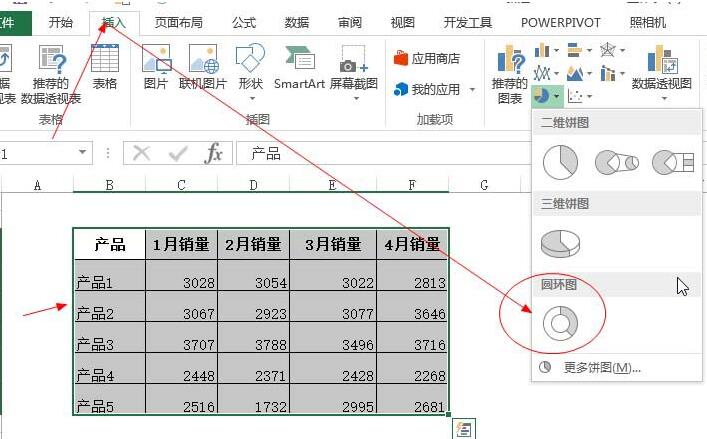
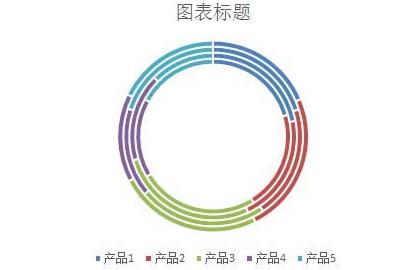
3. Selepas memilih carta, dalam tab [Design], gunakan Quick Layout untuk menetapkan format carta donat Kali ini, yang terakhir digunakan, seperti yang ditunjukkan dalam rajah.
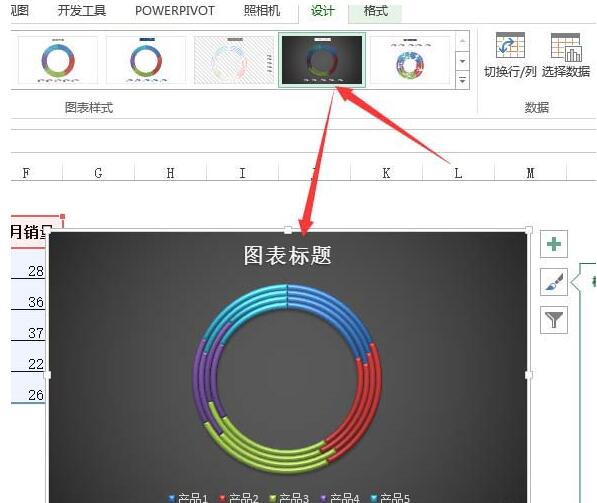
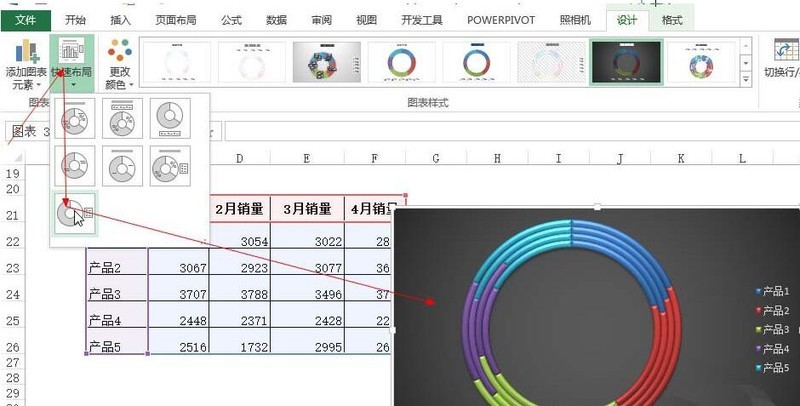
4 Anda boleh menetapkan diameter dalam cincin dengan memilih cincin Lebih kecil diameter dalam, lebih besar cincin Jika diameter dalam cincin adalah 0, maka lapisan paling dalam adalah carta pai tanpa rongga.
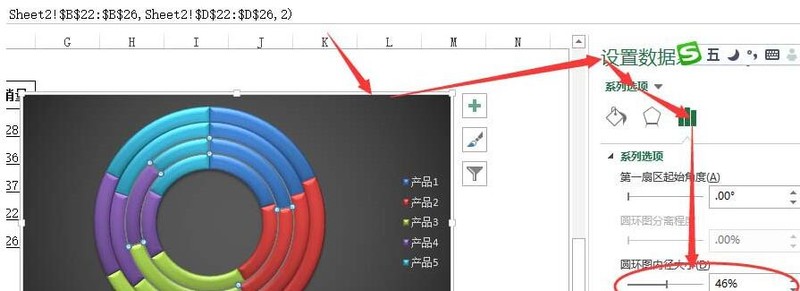
5 Klik kanan pada carta, tambah label angka, dan kemudian batalkan paparan nilai dan peratusan paparan.
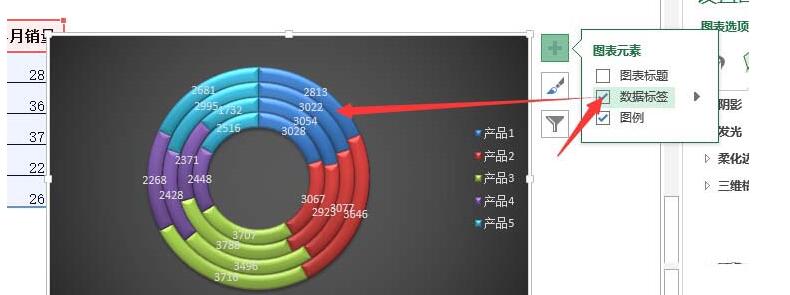
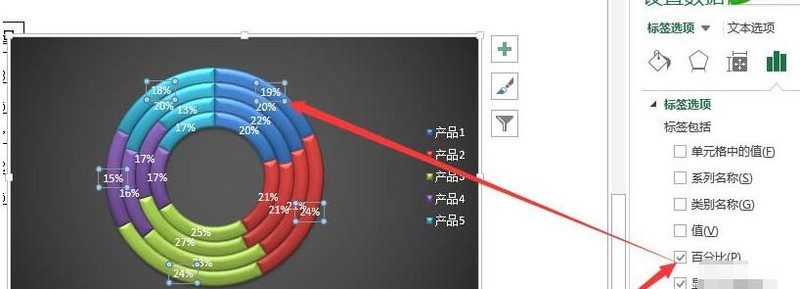
6 Anda juga boleh memilih legenda, klik kanan untuk menetapkan format, dan membatalkan √ di hadapan [Tunjukkan legenda, tetapi jangan bertindih dengan carta], supaya bulatan memaparkan lebih luas. julat.
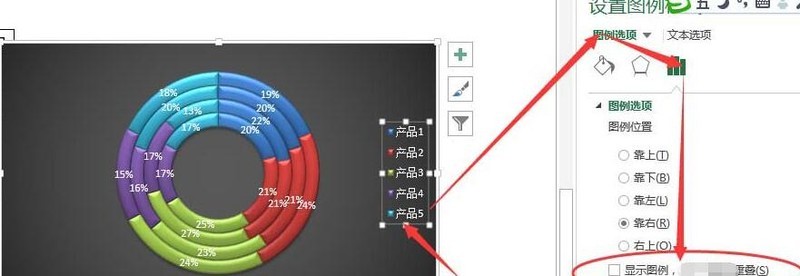
7. Untuk pemisahan cincin, hanya lapisan paling luar cincin boleh diasingkan Apabila memilih cincin lapisan lain, tetapan pemisahan akan menjadi kelabu dan tidak boleh ditetapkan. Di samping itu, sama ada untuk memasukkannya ke dalam cincin dalam atau cincin luar bergantung pada susunan penempatan jujukan.
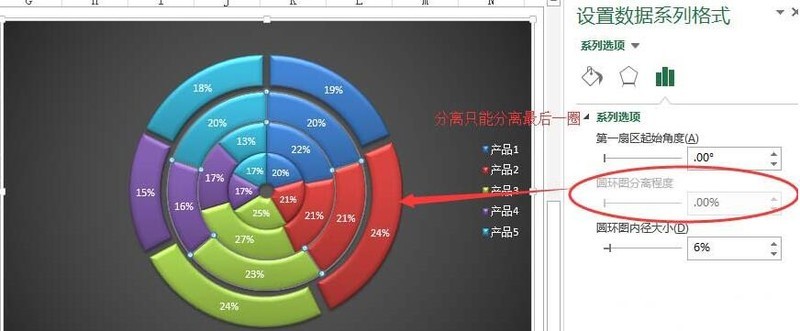
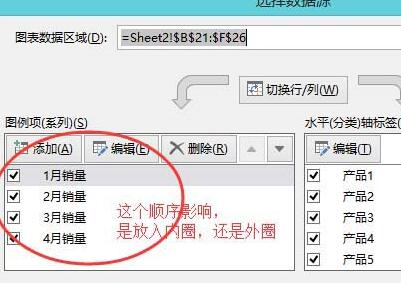
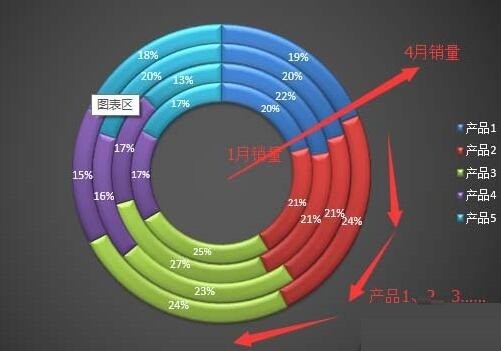
8 Apabila membuat cincin melalui kaedah di atas, anda boleh mendapatkan keputusan berikut untuk rujukan.
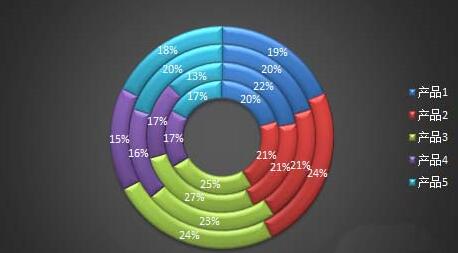
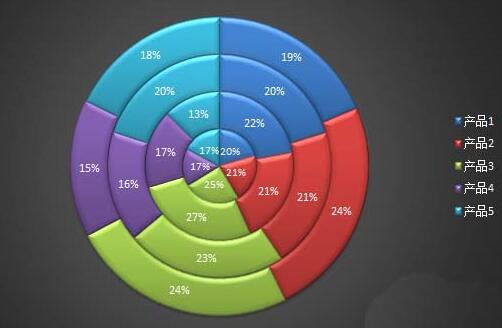
Atas ialah kandungan terperinci Langkah terperinci untuk mencipta carta donat berbilang lapisan dalam Excel. Untuk maklumat lanjut, sila ikut artikel berkaitan lain di laman web China PHP!
 Bagaimana untuk menetapkan textarea baca sahaja
Bagaimana untuk menetapkan textarea baca sahaja
 Bagaimana untuk membuka kebenaran skop
Bagaimana untuk membuka kebenaran skop
 Bagaimana untuk mengambil tangkapan skrin pada telefon mudah alih Huawei
Bagaimana untuk mengambil tangkapan skrin pada telefon mudah alih Huawei
 Apakah sistem Honor?
Apakah sistem Honor?
 Cara melaksanakan senarai terpaut dalam go
Cara melaksanakan senarai terpaut dalam go
 Bagaimana untuk memasuki laman web 404
Bagaimana untuk memasuki laman web 404
 Cara menukar bandar di Douyin
Cara menukar bandar di Douyin
 Bagaimana untuk memadam karya anda sendiri di TikTok
Bagaimana untuk memadam karya anda sendiri di TikTok




